reklama
Pokud existuje klávesová zkratka, kterou by měl znát každý uživatel Windows Klávesové zkratky Windows 101: The Ultimate GuideKlávesové zkratky vám mohou ušetřit hodiny času. Zvládněte univerzální klávesové zkratky Windows, klávesové triky pro konkrétní programy a několik dalších tipů, jak zrychlit práci. Přečtěte si více , své Ctrl + C. To vám umožní okamžitě zkopírovat cokoli do vaší schránky a učinit pohybující se text a obrázky mezi aplikacemi hračkou.
Ale zkratka má nevýhodu: někdy to nefunguje. A pokud tomu tak není, může to být nesmírně frustrující - zvláště pokud jste právě procházeli pětiminutovou bitvu s webovým prohlížečem a vybrali přesně ten správný kousek textu.
Bohužel, díky nové aplikaci s názvem SchránkaNotifier, už se nemusíte bát. Vždy budete vědět, zda vaše kopírování do schránky bylo úspěšné.
ClipboardNotifier je zcela zdarma ke stažení a používání. Můžete si vzít kopii z GitHubu. (Je nám líto, uživatelé Mac a Linux, tato aplikace je k dispozici pouze ve Windows.)
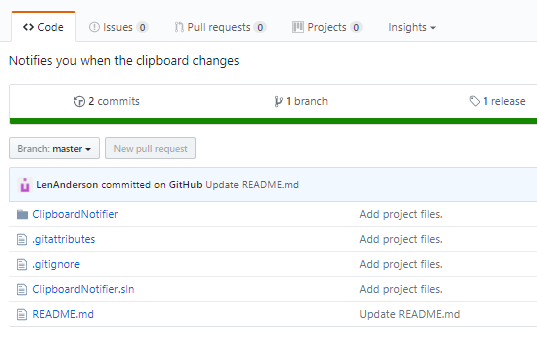
Proces instalace je jednoduchý. Stáhněte soubor ZIP do počítače a rozbalte jej. Rozbalená složka obsahuje pouze dva soubory: soubor DLL a soubor EXE. Program spustíte poklepáním na soubor EXE.
Spusťte aplikaci. Můžete ignorovat Varování Windows SmartScreen 7 způsobů, jak je Windows 10 bezpečnější než Windows XPI když se vám nelíbí systém Windows 10, měli byste doposud migrovat ze systému Windows XP. Ukážeme vám, jak je nyní třináctiletý operační systém řešen problémy se zabezpečením. Přečtěte si více . Když je aplikace spuštěna, na systémové liště se zobrazí malá ikona.
Pokaždé, když úspěšně stisknete Ctrl + C zatímco je aplikace spuštěna, ve spodní části obrazovky se zobrazí vyskakovací ikona aplikace. Na obrázku níže můžete vidět příklad:
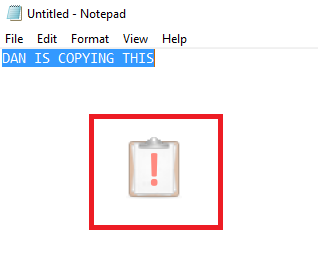
Chcete-li aplikaci ukončit, klepněte pravým tlačítkem myši na ikonu na hlavním panelu a vyberte příkaz Konec. Pamatujte, že můžete dokonce spustit aplikaci, když se váš systém spustí, pokud si budete přát.
Vyzkoušeli jste aplikaci? Považujete to za užitečné? Dejte nám vědět v komentářích níže.
Dan je britský expat žijící v Mexiku. Je vedoucím editorem pro sesterskou stránku MUO Blocks Decoded. V různých dobách působil jako sociální redaktor, kreativní editor a finanční editor pro MUO. Najdete ho, jak každoročně putuje po výstavní ploše v CES v Las Vegas (PR lidé, oslovte!) A dělá spoustu pozadu…

